
Този софтуер ще поддържа драйверите ви работещи, като по този начин ви предпазва от често срещани компютърни грешки и отказ на хардуер. Проверете всичките си драйвери сега в 3 лесни стъпки:
- Изтеглете DriverFix (проверен файл за изтегляне).
- Щракнете Започни сканиране за да намерите всички проблемни драйвери.
- Щракнете Актуализиране на драйвери за да получите нови версии и да избегнете неизправност в системата.
- DriverFix е изтеглен от 0 читатели този месец.
SQL Server на Microsoft е система за управление на релационни бази данни. Основната му функция е да извлича данни, както е поискано от други софтуерни приложения.
Тези приложения могат да се изпълняват или на същия компютър, или на друг компютър в мрежа, включително през Интернет.
Както може би вече знаете, Microsoft прекратена подкрепа за SQL Server 2008 и 2008 R2 през 2019 г. Като се има предвид това, потребителите сега са принудени да надстроят, ако искат да продължат да използват продукта сигурно.
Ето защо сме съставили това ръководство стъпка по стъпка, което ще ви покаже как точно можете да надстроите от SQL Server 2008 yo 2012, 2016 и т.н.
Преди да продължите с тези стъпки, има няколко неща, които трябва да знаете за процеса на надстройка:
- Когато надстроите SQL Server, предишната версия на SQL Server ще бъде заменена
- Добра идея е да архивирате всички данни на SQL Server, които имате преди надстройката
- Не можете да надграждате SQL Server Express или SQL Server Developer, тъй като те не се поддържат
Търсите хостинг услуга за SQL Server? вижте нашите най-добри снимки!
Как да надстроя от SQL Server 2008?
- Поставете Инсталационен носител на SQL Server
- Отидете в основната папка и щракнете двукратно Setup.exe.
- Съветникът за инсталиране ще стартира Център за инсталиране на SQL Server

- Съветникът за инсталиране ще стартира Център за инсталиране на SQL Server
- За да надстроите съществуващ екземпляр на SQL Server, изберете Инсталация
- Щракнете върху опция, за да посочите дали надстройвате до безплатно издание на SQL Server или имате PID ключ
- На страницата Лицензионни условия изберете Приемам условията на лиценза
- The Актуализация на Microsoft ще се появи страница
- Проверете на страницата на Microsoft Update, за да включите най-новите актуализации, когато сканирате за Windows Update
- Поставете или махнете отметката от Включете актуализации на продукти на SQL Server квадратче за отметка.
- Това зависи от това дали искате най-новите актуализации или не
- Сега инсталацията трябва да започне да се изтегля, извлича и инсталира инсталационните файлове
- На Изберете Instance страница, посочете екземпляра на SQL Server за надстройка
- На Конфигурация на инстанция страница, посочете Идент. № на инстанцията за екземпляра на SQL Server
- Щракнете Инсталирай
- Рестартирам вашия компютър
Следвайки тези стъпки, бихте могли да надграждате ефективно от SQL Server 2008.
Освен това, ако сте се сетили да архивирате всичките си данни, преди да продължите с процеса, тогава трябва да можете да ги мигрирате към новата операционна система без никакви проблеми.
Имайте предвид, че същият процес се прилага и при надграждане до по-нови версии на продукта, като 2014, 2016 и т.н.
Смятате ли, че тази статия е полезна? Уведомете ни в раздела за коментари по-долу.
СВЪРЗАНИ СТАТИИ, КОИТО ТРЯБВА ДА ПРОВЕРИТЕ:
- Операционната система не се поддържа от грешка на SQL Server [EXPERT FIX]
- Изпълнението на заявка на SQL Server не бе успешно за набор от данни [EXPERT FIX]
- Ето как да коригирате високото използване на процесора от SQL сървър
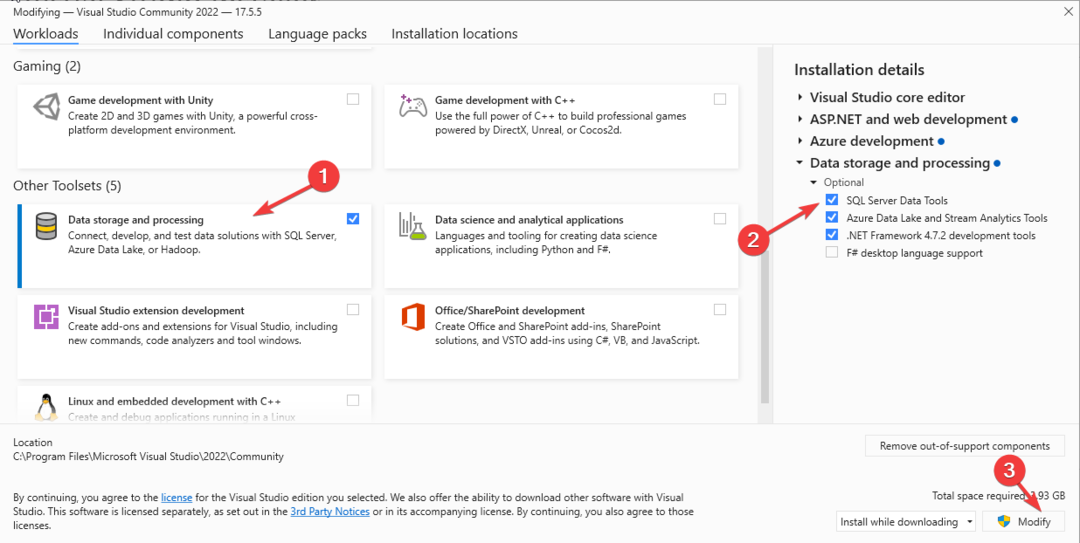

![Неуспешно ръкостискане на SSPI с код на грешка 0x8009030c [Коригиране]](/f/40259df8c401be4325d3123dc3ab9a75.png?width=300&height=460)